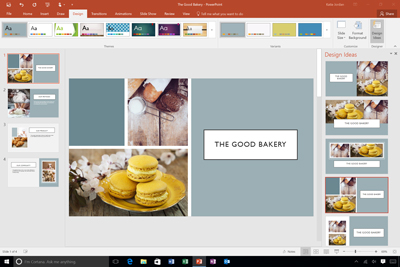| Информация о файле | Описание |
|---|---|
| Размер файла: | 40 kB |
| Дата и время изменения файла: | 2017:05:10 19:12:38+00:00 |
| Дата и время изменения индексного дескриптора файлов: | 2018:05:23 20:32:24+00:00 |
| Тип файла: | POT |
| Тип MIME: | application/vnd.ms-powerpoint |
| Предупреждение! | Truncated property list |
| Название: | |
| Дата создания: | 1995:05:28 16:07:12 |
✻ Фрагменты данных файлов предоставлены участником Exiftool (Phil Harvey) и распространяются под лицензией Perl Artistic.